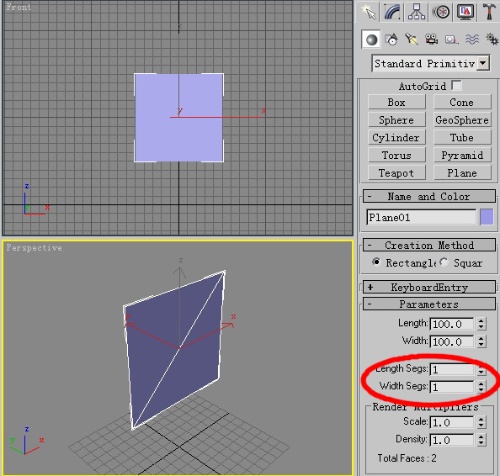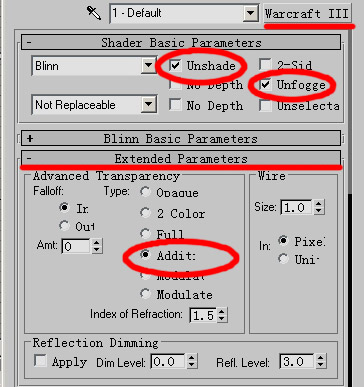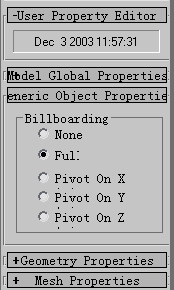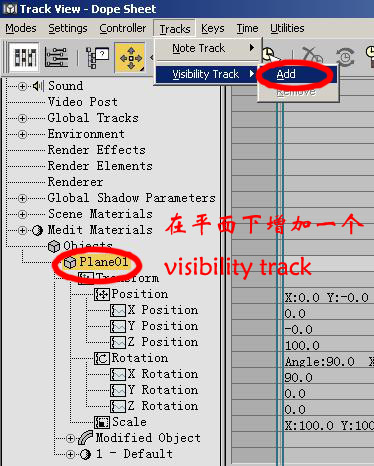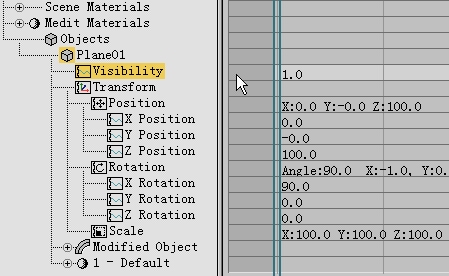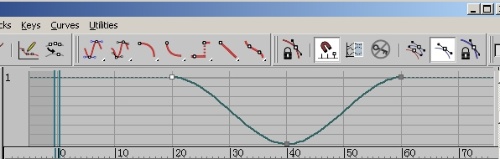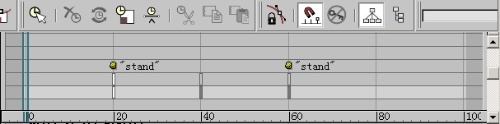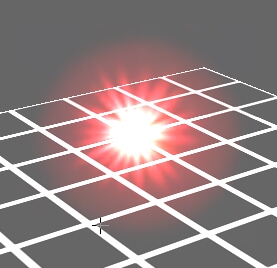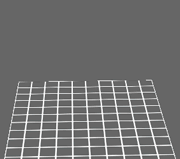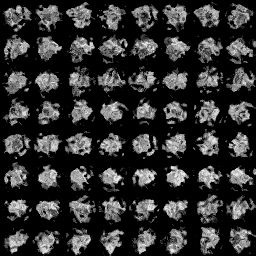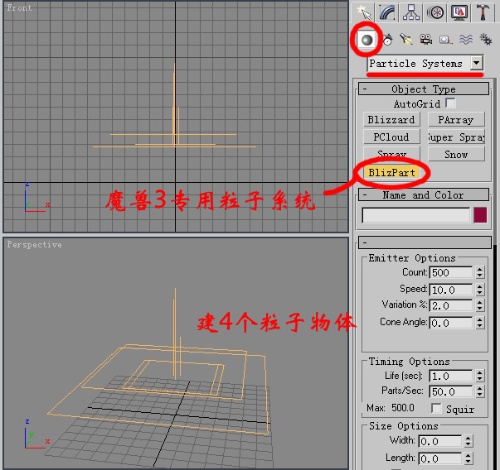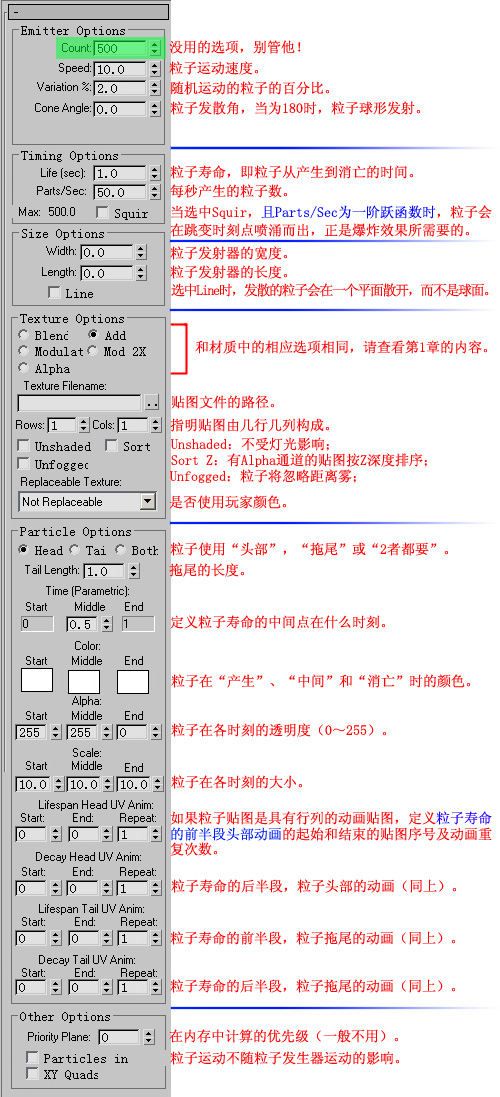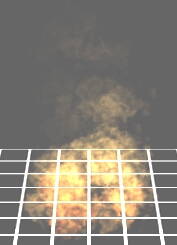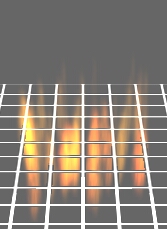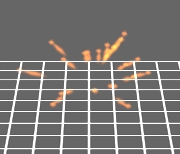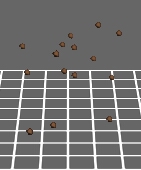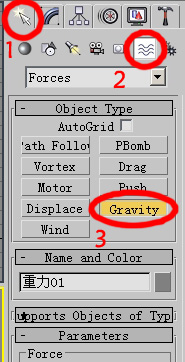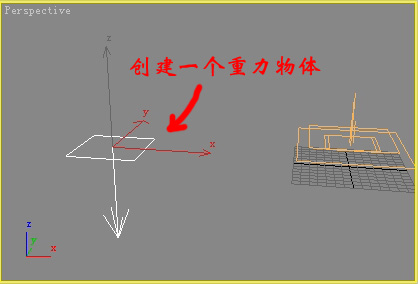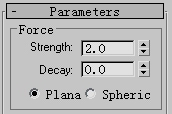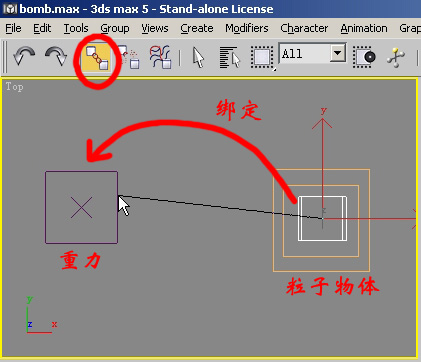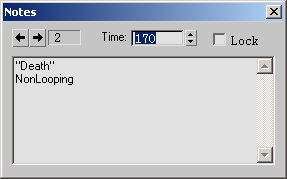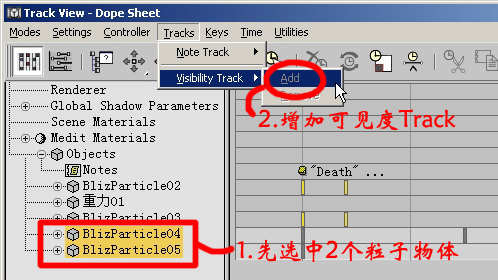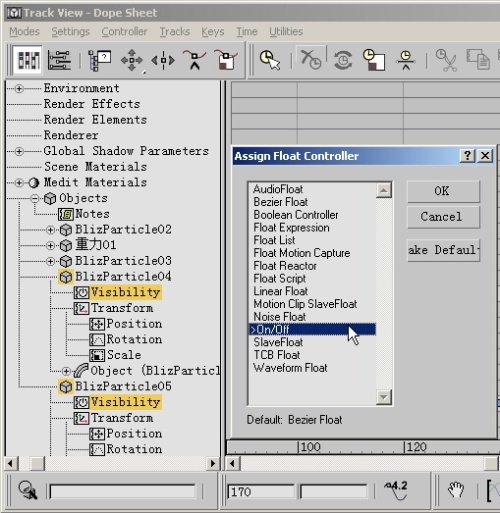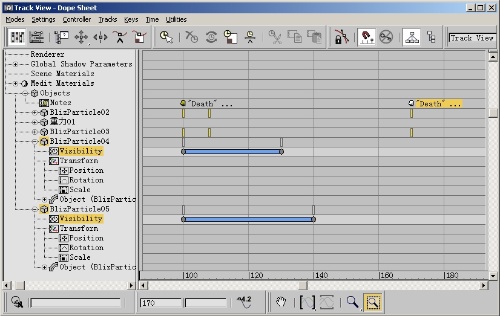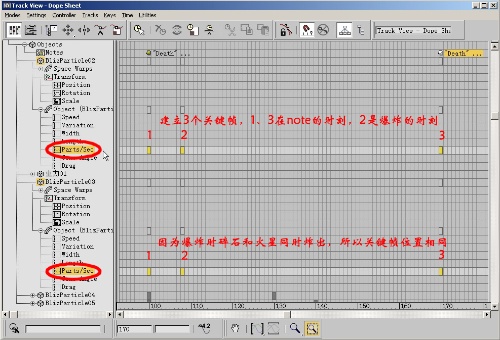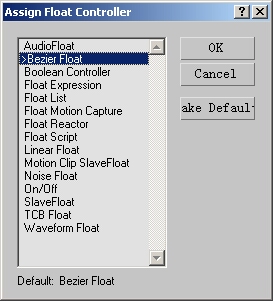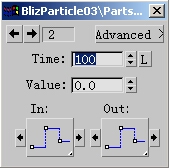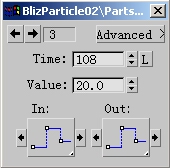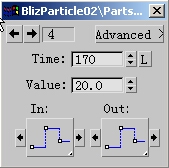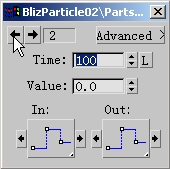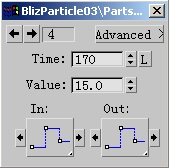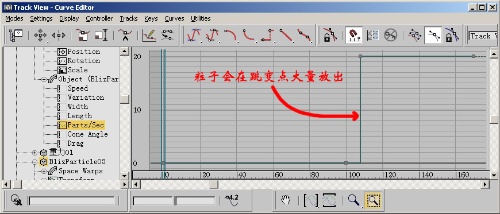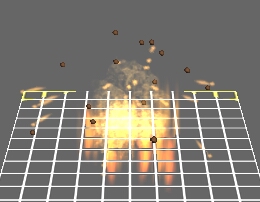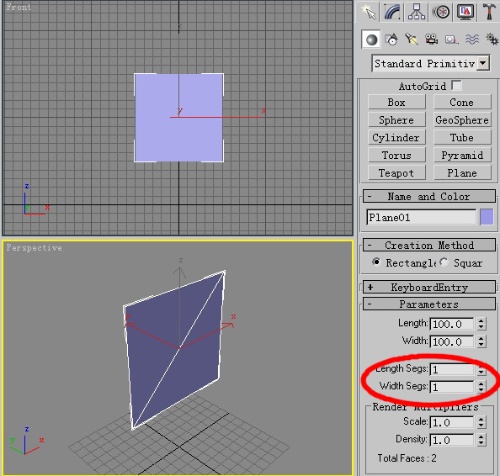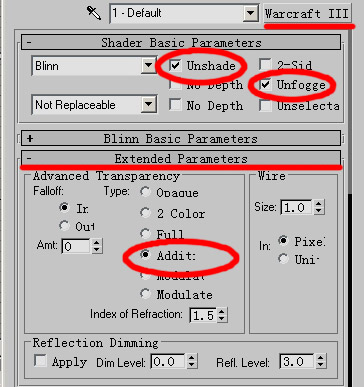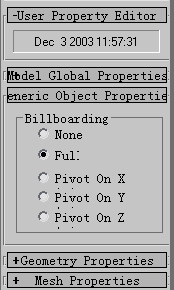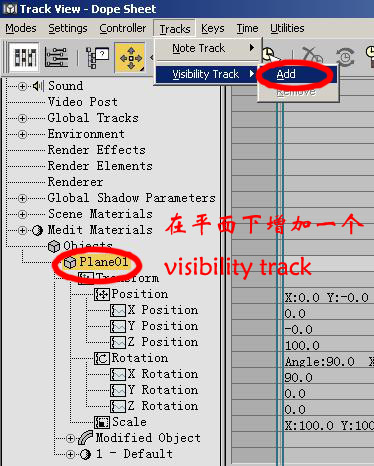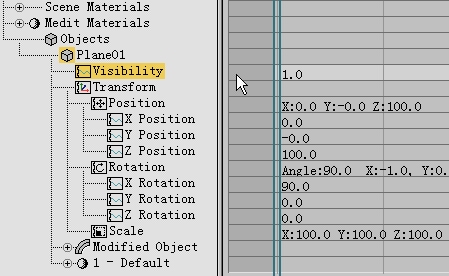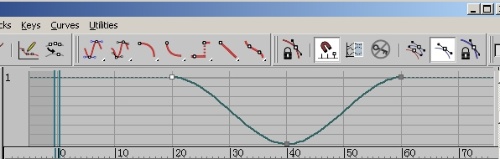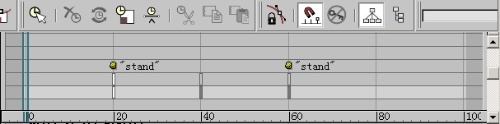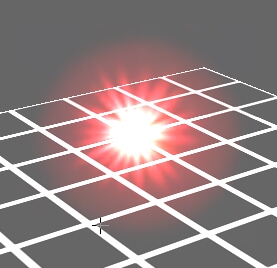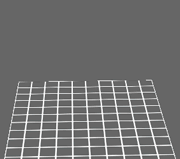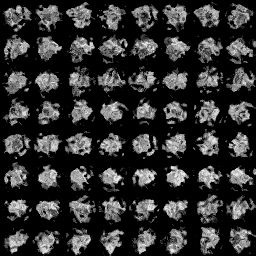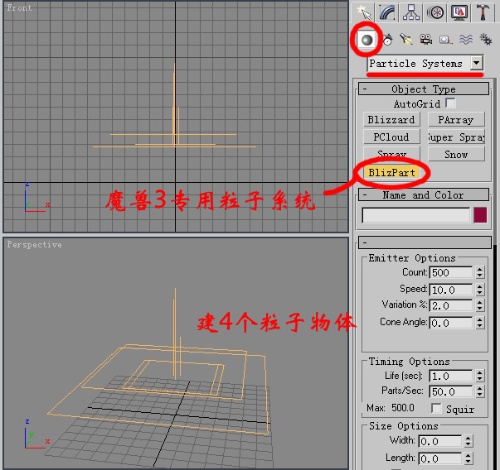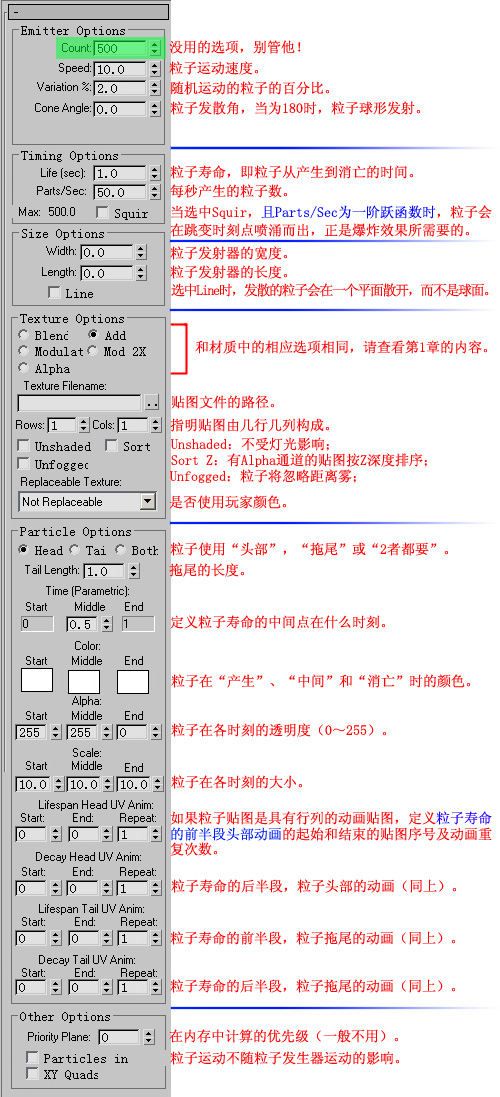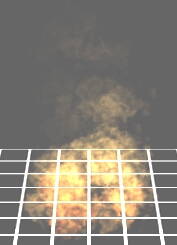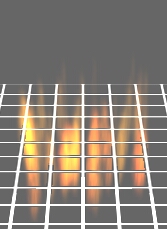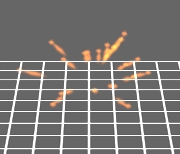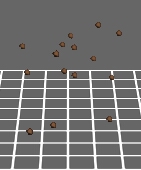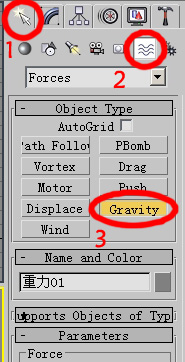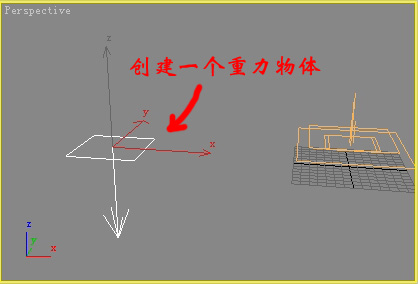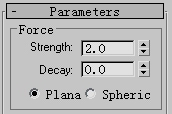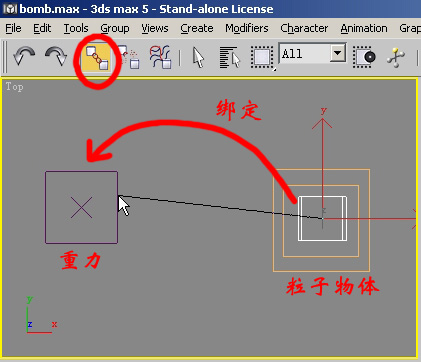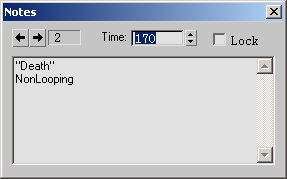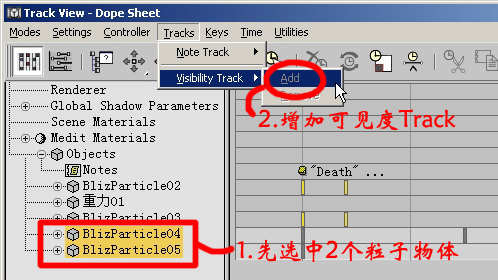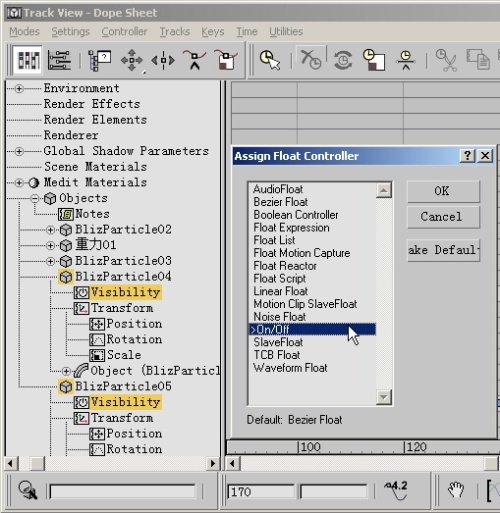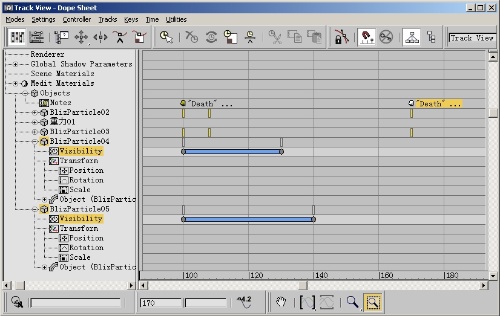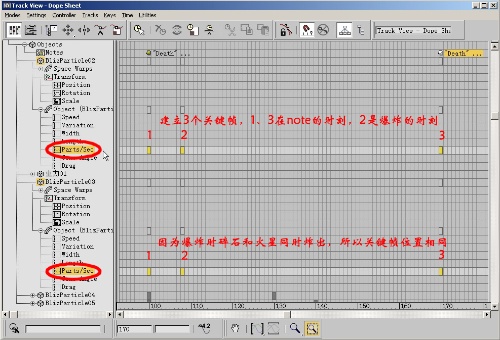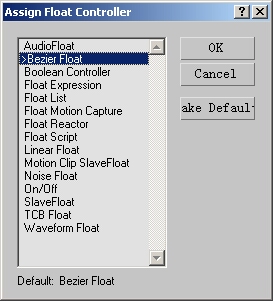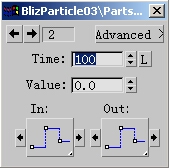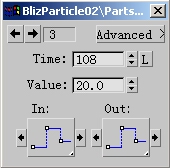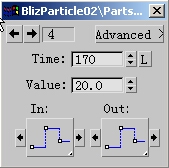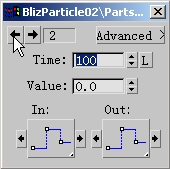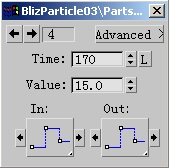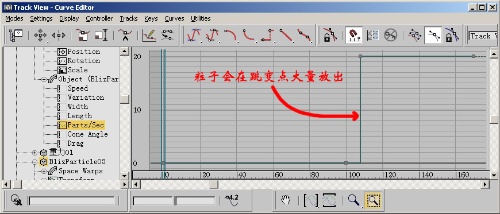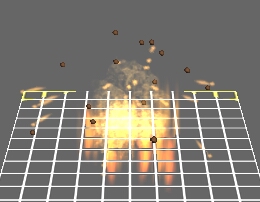第三讲 魔法及光效的实现
第一节 光晕的制作
演示环境:3dsmax 5.0
光晕效果在魔兽中的应用是很广泛的,如:英雄的光晕、恶魔猎手变身后箭矢的光芒、路灯照亮的地面、各种魔法的效果等……其实这些光晕效果都是用一个平面做成的。其具体制作方法如下:
1.你首先需要的是一张光晕的贴图。贴图和其他魔兽贴图没有什么区别
(长宽为2的幂次的tga图,32位),唯一要注意的是其背景色一定要是纯正的
黑色(R、G、B都为0)。其原因后面慢慢谈。大小方面没有太多限制,只要不超过512×512。本人强烈建议用16×16的图,如果细节比较多的可以用32×32或64×64。都是为大家的机器着想,要不然弹出内存不够用的对话框可别怨我~~
这一节我们做一个光晕的效果,所以准备贴图如下:
2.打开3dmax,在“
前视图”创建一个平面,这样平面的法线方向就指向max空间中的前方
(这一点很重要)。平面的长宽分段数都改为1,能省面的尽量省。
3.在材质编辑器中指定一个warcraft III的材质,贴图就用刚才的光晕贴图。然后进行如下设置:
Unshade指忽略灯光,类似自发光;Unfogge指无视背景迷雾;
4.而最关键的选项就是Extended Parameters中的Additive选项,其算法是:将背景象素的RGB值加上贴图的RGB值。这样,背景的亮度就提高了,所以就形成一种Glow的效果。这也是为什么开始的时候要求贴图的背景色一定要是黑色的原因。黑色的RGB都为0,所以它不会影响到背景的亮度。增加note和UVWmap后就可以预览了,当前效果如下:
但有一个问题,当我们旋转视角的时候会发现它是一个平面。下面我们将解决这个问题~~
5.要使它看起来像一个光球,我们需要在User Property Editor中设置它的属性。打开User Property Editor找到下面的选项并勾选FULL。
它将会使平面在第0帧的时候的“前”方,始终面相摄像机的方向。这就是为什么建平面时要在前视图中的原因。
6.现在再预览一次。这时不管你如何变动角度,光晕都会是球形的。
7.为了让它更生动些,我们可以加入闪烁的动画。打开track view-dope sheet,在平面下增加一个visibility。
8.现在只需在其下添加关键帧改变其可见度就行了,和单位动画一样,控制器指定为TCB的,动画开始和结束的位置必须要各有一个关键帧。
现在预览模型你就会看到光芒闪烁的效果了~~~~◎。◎
9.剩下的就是发挥你的想象力了,你可以采用下面的贴图做成另一种光芒效果……用同样的方法你甚至可以做出各种各样的符文~~~一切皆有可能……
贴图
预览效果
第二节 粒子系统——爆炸场景
演示环境:3dsmax 5.0
魔兽中的很多效果都是靠粒子系统完成的。其中最典型的就是爆炸效果,人族、兽族、暗夜(不死除外)的建筑爆炸的效果都是粒子做的。
本节讲解粒子系统的基本使用方法,并完成一个基本爆炸效果的制作。先看成品:
1.首先,想象一下爆炸的场景:有火焰,上升的热气,溅射的火花还有飞溅的石块。想清楚了场景的要素就可以准备贴图了。^_^
2.准备贴图,这个场景需要3张贴图,分别是:Clouds8x8Fire.tga 、CloudSingle.tga 、RockParticle.tga 。这3张图是魔兽自带的,在war3.mpq中的Textures目录下。
Clouds8x8Fire.tga
CloudSingle.tga
RockParticle.tga
其中Clouds8x8Fire.tga是一张粒子动画贴图,由8行8列组成。3张图都带Alpha通道,可以用photoshop查看。
3.在场景中创建4个粒子系统,分别用来模拟
火焰、
上升的热气、
溅射的火花和
飞溅的石块。
4.现在来调节各粒子物体的参数。首先有必要熟系一下粒子系统的面板:
了解了各参数的意思,就可以来编辑爆炸场景所需要的粒子的效果了。下面分别是4个粒子物体的参数,大家可以参考一下(反正都是看效果,自己调啦~~)
火焰效果(贴图:Clouds8x8Fire.tga)
这是个动画贴图,注意设置~~
热气效果(贴图:CloudSingle.tga)
火花飞溅效果(贴图:CloudSingle.tga)
注:如果大家现在预览可能看不到任何效果,这是因为
上图红圈中Squir被选中的原因,如果要测试效果,可以
将Squir选项暂时去掉,这样就可以预览了。
碎石飞溅效果(贴图:RockParticle.tga)
和上面一样,这个粒子也预览不到效果,原理相同
5.因为
石块和
火星受重力影响会成一个抛物线运动,所以要创建一个重力物体,然后把这2个粒子物体绑定到重力上,使其受重力影响。具体方法如下:
找到重力空间扭曲
创建重力物体(注意其方向朝下)
设置重力参数(这步可以在最后调效果时完成)
把火花飞溅和碎石飞溅2个粒子绑定到重力上
6.接下来就剩下添加note和动画了。打开track view添加note:
建立2个note关键帧(Death)
开始帧
NonLooping使动画只播放一次,我可不想让他无限爆炸……
结束帧
7.然后给
火焰效果的粒子、
热气效果的粒子都加一个Visibility Track:
指定其动画控制器为On/Off型
增加可见范围如图示(蓝色的部分,加关键帧完成)
8.
飞溅的火星和
碎石的动画有一点特殊,因为在粒子面板中选中了
Squir,所以我们必须动画它的
每秒产生粒子数(Parts/Sec):
在track view中找到这项并建立关键帧
指定其动画控制器为:
各关键帧参数如下:
(飞溅的火星)
注意,In和Out要用Step型的,这样才能形成阶跃函数,Squir才会识别
(碎石)
换成曲线模式看看,曲线应该是这样的阶跃型
9.恭喜你,爆炸效果已经完成了。你现在可以预览效果了:
转载出处!
http://3dlijia.blog.sohu.com